检查网络连接,更换公共DNS(如114.114.114.114),关闭防火墙或重置路由器,仍不行可联系网络服务商
DNS无响应问题深度解析与解决方案
问题现象描述
当设备出现"DNS无响应"时,典型表现为:
- 浏览器无法解析域名(如www.baidu.com)
- 系统提示"DNS服务器未响应"
- 网络连接图标出现黄色三角警告
- 部分应用显示"无法连接到服务器"
核心原理分析
DNS(Domain Name System)作为互联网的电话簿系统,其工作流程包含:
设备 → 本地DNS服务器 → 根DNS服务器 → 顶级域服务器 → 权威DNS服务器 → 返回IP地址任何环节的故障都会导致解析失败,常见阻塞点包括:
- 本地网络出口(路由器/调制解调器)
- ISP提供的DNS服务
- 公共DNS服务器(如114.114.114.114)
- 操作系统DNS解析模块
系统性排查方案
(一)基础网络层诊断
| 检查项目 | 检测方法 | 预期结果 |
|---|---|---|
| 物理连接 | 检查网线/WiFi信号强度 | ≥30%信号强度 |
| 网关连通性 | ping 默认网关(如192.168.1.1) | 丢包率<5% |
| 基础网络配置 | ipconfig /all(Windows)或 ifconfig | 正确获取IP地址 |
(二)DNS专项检测
命令行诊断工具
# Windows/Linux通用命令 nslookup www.baidu.com # 预期输出示例: # Name: www.a.shifen.com # Address: 123.125.114.144 # 高级诊断命令 dig +trace www.baidu.com # 显示逐级查询过程
替代DNS测试
| 公共DNS服务 | IP地址 | 特点 |
|---|---|---|
| 阿里DNS | 5.5.5 / 223.6.6.6 | 国内最快 |
| 谷歌DNS | 8.8.8 / 8.8.4.4 | 全球覆盖 |
| 腾讯DNS | 29.29.29 | 游戏加速优化 |
| 114DNS | 114.114.114 | 国内老牌稳定 |
(三)设备配置排查
操作系统级设置
# 重置WinDNS缓存 ipconfig /flushdns # 重置TCP/IP协议栈 netsh int ip reset # 重置Winsock目录 netsh winsock reset
路由器配置验证
| 检查项 | 设置要求 | 排查方法 |
|---|---|---|
| DHCP服务 | 启用且地址池正常 | 查看连接设备IP分布 |
| DNS转发设置 | 正确配置上级DNS | 检查运行状态(STATUS) |
| 防火墙规则 | 允许UDP53端口 | 临时关闭防火墙测试 |
进阶故障处理
(一)企业级环境特殊处理
-
检查DHCP服务器配置:
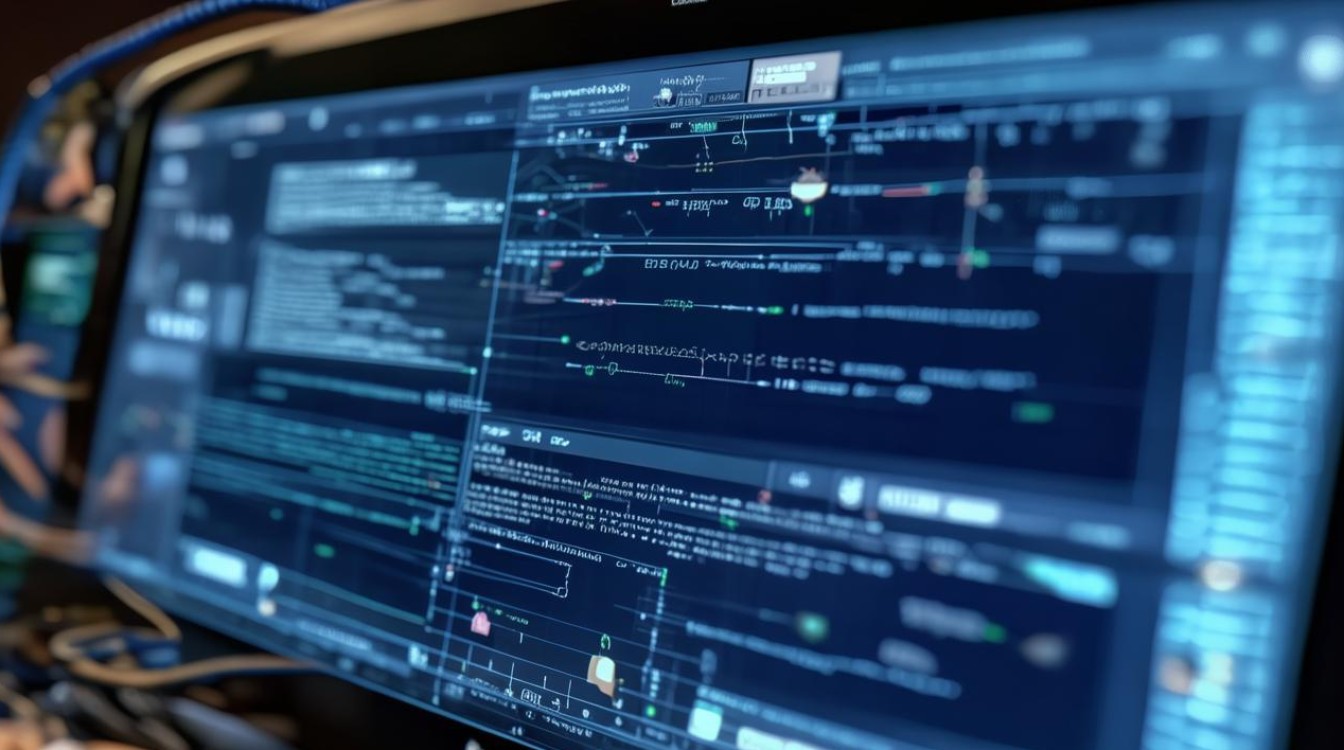
- 确保DNS选项卡设置正确
- 检查作用域选项是否覆盖全局设置
- 验证DNS服务器地址池配置
-
AD集成环境:
- 执行
dcdiag检查域控制器状态 - 确认站点链接正常
- 检查DNS正向/反向查找区域复制状态
- 执行
(二)ISP层面问题处理
-
本地DNS劫持检测:
- 使用
https://www.whatsmydns.net/检测多地点解析结果 - 对比不同网络环境下的解析差异(4G/WiFi)
- 使用
-
应急处理方案:

- 临时使用HTTPDNS服务(如阿里云ALBBDNS)
- 配置条件转发器绕过故障节点
- 申请专用ADSl线路作为备份
硬件相关故障排除
| 可疑部件 | 检测方法 | 替换验证方案 |
|---|---|---|
| 以太网卡 | 设备管理器查看异常代码 | 更换PCIe插槽测试 |
| WiFi模块 | 蓝牙连接测试(验证射频功能) | 外接USB无线网卡对比测试 |
| 路由器硬件 | 恢复出厂设置后重新配置 | 交叉使用不同品牌路由器 |
日志分析指引
关键日志文件路径:
- Windows:
C:\Windows\System32\drivers\etc\hosts - Linux:
/etc/resolv.conf - 路由器: 通常位于
/var/log/目录
分析要点:
- 检查hosts文件是否存在异常映射
- 查看DNSMASQ/BIND等服务的运行时报错
- 分析系统事件日志中的时间关联错误
Q&A常见问题解答
Q1:如何快速验证当前网络的DNS可用性?
A:
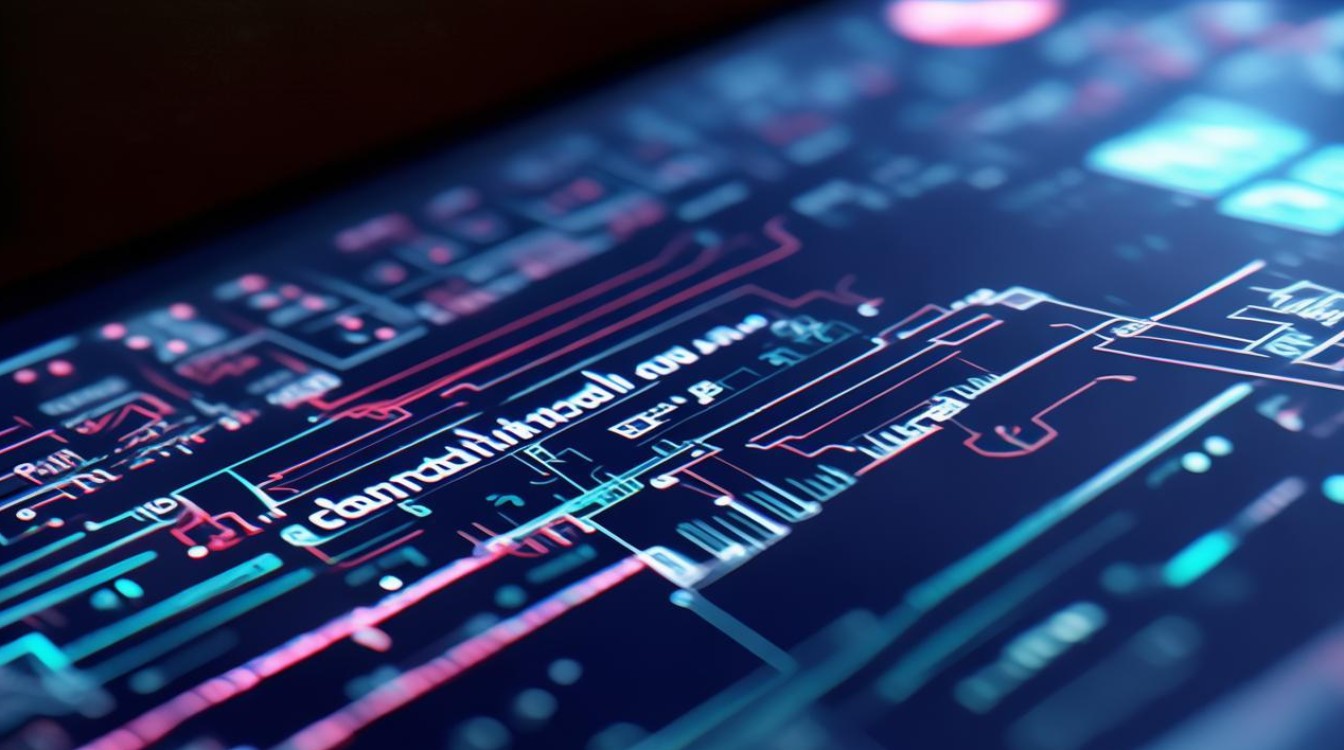
- 打开命令提示符输入
ping www.baidu.com - 若能返回IP地址,说明DNS基本正常
- 若出现"Ping request could not find host",则执行:
nslookup www.baidu.com 8.8.8.8
- 成功则说明本地DNS有问题
- 失败需检查网络连通性
Q2:修改DNS后需要重启设备吗?
A:
| 操作系统类型 | 是否需要重启 | 生效操作 |
||||
| Windows | 否 | 刷新DNS缓存ipconfig /flushdns|
| macOS | 否 | 终端执行dscacheutil flushcache|
| Linux | 否 | 重启networking服务systemctl restart network|
| iOS/Android | 否 | 关闭飞行模式后重连 |
注:路由器修改DNS后需保存配置并重启路由服务,企业级设备建议清除CD